Instagram Reels ialah jawapan Instagram kepada TikTok, di mana anda boleh membuat klip ringkas dan menarik untuk dikongsi dengan pengikut anda. Walau bagaimanapun, masalah adalah perkara biasa dengan apl dan ciri apl. Jika anda mendapati ciri Instagram Reels tidak dipaparkan atau berfungsi seperti yang diharapkan, anda sudah pasti mencari penyelesaian yang pantas.

Dalam artikel ini, kami akan membincangkan penyelesaian yang mungkin untuk membolehkan Gelendong Instagram anda berfungsi semula. Kami juga menggariskan langkah yang tepat untuk diikuti untuk setiap petua melalui peranti Android atau iOS anda. Mari bergolek.
Gulungan Instagram Tidak Berfungsi pada Android
Kami kini akan melalui lima petua yang boleh anda cuba pada peranti Android anda untuk membolehkan Reels berfungsi semula. Selepas mencuba setiap percubaan, anda boleh menyemak sama ada masalah berterusan.
Nota: Melakukan beberapa langkah yang disenaraikan di bawah akan memadamkan draf Instagram anda. Simpan sebarang draf yang ingin anda selesaikan sebelum log keluar daripada apl, mengosongkan cache atau memadamkan apl.
Cuba Log Keluar dan Kemudian Masuk Kembali
Pepijat atau gangguan sementara pada akaun Instagram anda mungkin menjadi sebab mengapa Reels tidak berfungsi. Cara paling mudah untuk membetulkan senario itu, terutamanya apabila berbilang akaun dilog masuk ke apl Instagram anda, adalah dengan log keluar daripada akaun anda dan kemudian masuk semula:
- Dari penjuru kanan sebelah bawah, ketik pada gambar profil anda.

- Apabila profil anda dipaparkan, ketik pada menu hamburger di penjuru kanan sebelah atas skrin.

- Di bahagian bawah bar sisi, ketik Tetapan.

- Dalam Tetapan, tatal ke bawah dan ketik Log Keluar.

- Tandai akaun anda, kemudian pilih Log Keluar sekali lagi.

Kosongkan Cache Data
Untuk menetapkan semula apl Instagram kepada keadaan semasa anda mula-mula memuat turunnya, cuba kosongkan cache data. Untuk melakukan ini pada peranti Android anda:
- Lancarkan Tetapan.

- Pilih Apl.

- Taip Instagram ke dalam bar carian di bahagian atas sebelah kanan.

- Di bawah Penggunaan, pilih Storan.

- Pilih Kosongkan Cache.

Nyahpasang dan Kemudian Pasang Semula Apl Instagram
Jika apl Instagram bermasalah, rosak atau tidak terkini, pertaruhan terbaik anda ialah cuba menyahpasang apl daripada peranti anda dan kemudian memasang semula versi terkini.
Untuk menyahpasang Instagram pada peranti Android anda:
- Buka Tetapan.

- Pilih Apl.

- Cari dan pilih Instagram.

- Ketik Nyahpasang dan kemudian OK.

Untuk memasang semula Instagram:
- Lawati Gedung Google Play untuk mencari Instagram apl dan ketik butang Pasang.

Kemas kini Peranti Anda
Peranti yang anda gunakan mungkin menjadi punca masalah anda. Pastikan peranti anda mempunyai versi perisian OS terkini yang dipasang untuk menyokong ciri Gulung Instagram. Untuk melakukan ini pada peranti Android anda:
- Buka Tetapan.

- Sekarang pergi ke Sistem > Kemas kini sistem.

- Ketik Semak untuk kemas kini.

Peranti anda akan mencari kemas kini yang belum selesai dan kemudian memasangnya jika tersedia.
Laporkan Masalah
Jika anda telah mencuba langkah di atas dan Instagram Reels masih tidak berfungsi, beritahu Instagram:
- Log masuk ke akaun Instagram anda dan ketik ikon menu hamburger di bahagian atas.

- Pilih Tetapan > Bantuan.

- Dalam menu Bantuan, ketik pada Laporkan Masalah.

- Masukkan isu, cth, “Tidak dapat melihat atau menggunakan ciri Gelendong Instagram.” Anda boleh mengambil tangkapan skrin masalah jika anda mahu.
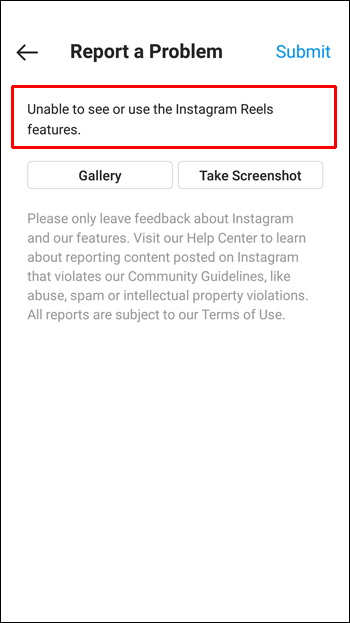
- Di bahagian atas sebelah kanan, ketik butang Hantar.

Kemudian tunggu Instagram membalas.
Gulungan Instagram Tidak Berfungsi pada iPhone
Seterusnya, kami akan membawa anda melalui lima petua untuk mencuba pada peranti iPhone dan iOS anda agar Reels berfungsi semula. Anda boleh menyemak sama ada Kekili berfungsi selepas mencuba petua.
Cuba Log Keluar dan Masuk Kembali
Pepijat atau gangguan dengan akaun Instagram anda mungkin menyebabkan masalah Reels Instagram. Cara paling mudah untuk membetulkannya, terutamanya apabila beberapa akaun dilog masuk ke apl Instagram, adalah dengan log keluar daripada akaun anda dan kemudian masuk semula:
- Ketik pada gambar profil anda di penjuru kanan sebelah bawah.

- Apabila profil anda dipaparkan, di bahagian atas sebelah kanan, ketik pada ikon menu hamburger.

- Ketik Tetapan di bahagian bawah bar sisi.

- Dalam Tetapan, tatal ke bawah dan ketik Log Keluar.

- Pilih akaun anda, kemudian pilih Log Keluar.

Kosongkan Cache Data
Satu-satunya cara untuk mengosongkan data cache untuk Instagram pada iPhone ialah menyahpasang dan memasang semula apl itu. Ikut arahan di bawah.
Nyahpasang Kemudian Pasang Semula Apl Instagram
Jika apl Instagram bermasalah, pertaruhan terbaik anda ialah cuba menyahpasang apl dan memasang semula versi terkini.
Untuk menyahpasang Instagram pada peranti iPhone atau iOS anda:
- Cari apl Instagram.

- Tekan lama dan kemudian ketik Alih Keluar Apl.

- Pilih Padam Apl dan kemudian Padam untuk mengesahkan.

Untuk memasang semula Instagram
- Lawati App Store untuk mencari Instagram aplikasi.

- Ketik butang Pasang.

Kemas kini Peranti Anda
Masalah dengan Instagram mungkin disebabkan oleh peranti yang anda gunakan. Pastikan peranti anda mempunyai perisian OS terkini yang dipasang untuk menyokong ciri Instagram Reels. Untuk melakukan ini pada peranti iPhone atau iOS anda:
- Buka Tetapan.

- Pilih Umum.

- Pilih Kemas Kini Perisian.

Peranti anda kini akan mencari kemas kini yang belum selesai dan memasangnya jika ada.
Laporkan Masalah
Jika tiada petua di atas berkesan untuk anda, cuba hubungi Instagram untuk memberitahu mereka:
- Log masuk ke akaun Instagram anda.

- Ketik ikon menu hamburger di bahagian atas sebelah kiri.

- Pilih Tetapan dan kemudian Bantuan.

- Ketik pada Laporkan Masalah.

- Masukkan masalah, cth, “Tidak dapat menggunakan atau melihat ciri Kekili Instagram.” Anda boleh mengambil tangkapan skrin masalah jika anda mahu.

- Ketik butang Hantar di bahagian atas sebelah kanan.

Kemudian tunggu Instagram membalas.
Soalan Lazim
Instagram melancarkan ciri Reels pada tahun 2020, jadi kemungkinan besar anda masih belajar. Kami telah memasukkan jawapan kepada beberapa soalan anda yang lebih kerap ditanya dalam bahagian ini.
Apakah yang perlu saya lakukan jika Instagram menghadapi masalah?
Jika Instagram adalah penyebabnya, kebanyakan pengguna akan mengalami masalah yang sama. Mungkin rakan anda juga mengalami masalah. Jika anda ingin menyemak sama ada Instagram adalah masalah, pergi ke halaman Twitter rasmi syarikat atau laman web DownDetector.
Dengan mengandaikan terdapat banyak laporan masalah, tidak banyak yang boleh anda lakukan selain menunggu. Pastikan apl itu terkini dan semak semula dengan kerap. Pembangun Meta biasanya cepat menyelesaikan masalah.
Mengapa saya tidak boleh menambah tinjauan pendapat pada Kekili saya?
Malangnya, pelekat interaktif Instagram (pungutan suara, Soal Jawab dan cabaran) tidak tersedia di Instagram Reels. Anda boleh memilih untuk menerbitkan Cerita jika anda ingin melibatkan khalayak anda dengan salah satu fungsi ini.
Gulungan Instagram Tidak Berfungsi – Selesai!
Ciri Reel Instagram memudahkan penciptaan klip video pendek. Untuk sebahagian besar, ciri ini berfungsi dengan baik; walau bagaimanapun, masa apabila pilihan tidak kelihatan atau ciri tidak berfungsi seperti yang diharapkan adalah perkara biasa.
Nasib baik, masalah ini boleh diselesaikan dengan mudah dengan mencuba perkara seperti mengosongkan cache data Instagram dan memastikan peranti anda serta apl telah dipasang perisian terkini.
Apakah pendapat anda tentang ciri Instagram Reel secara umum? Kongsi pendapat anda di bahagian komen di bawah.